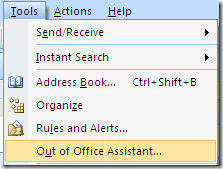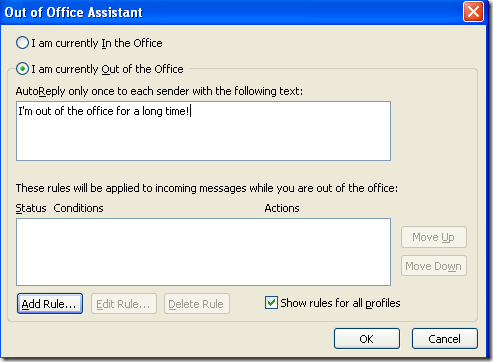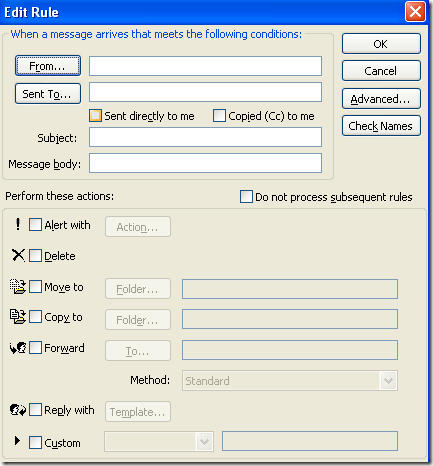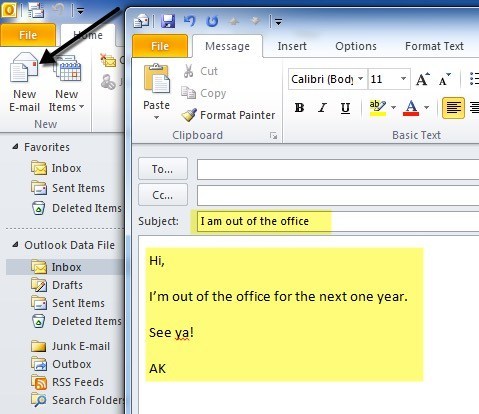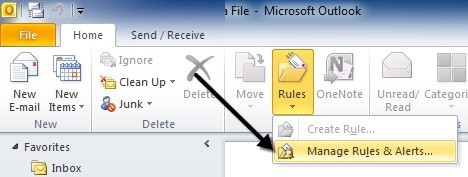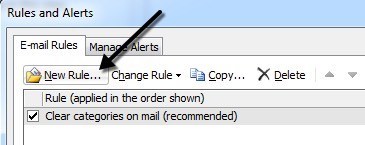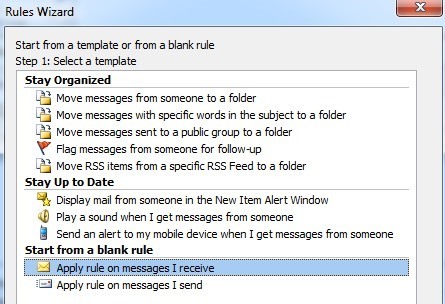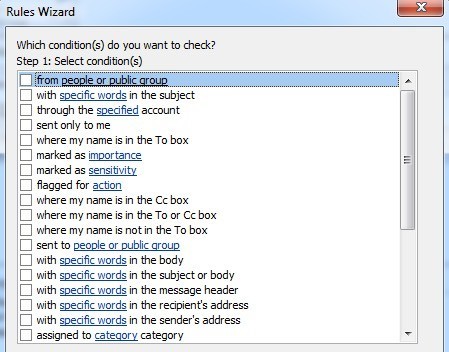Brzy vyjdete z kanceláře a potřebujete v aplikaci Outlook nastavit zprávu mimo kancelář, Vyloučitnebo Prázdniny? Myslíte si, že by to bylo super snadné, ale bohužel to není! Ve skutečnosti existují dva způsoby vytvoření automatické odpovědi a záleží na tom, zda je aplikace Outlook samostatná nebo používá Microsoft Exchange.
Pokud se nacházíte v podnikovém prostředí a aplikace Outlook je připojena k serveru MS Exchange, mimo kancelářské odpovědi je skutečně velmi snadné. Najdeme nejprve tuto metodu a pak budeme diskutovat o tom, jak to udělat, pokud nepoužíváte Exchange.
Zpráva mimo kancelář w Exchange
V aplikaci Office 2007 a dříve do Nástrojea klikněte na Pomocník mimo kancelář. Všimněte si, že by toto mělo být automaticky v aplikaci Outlook 2003 a Outlook 2007 při použití Exchange. Pokud tuto možnost neuvidíte, nepoužíváte server Exchange.
V Office 2010 a Office 2013 musíte kliknout na karta Soubora poté Infoa zobrazí se tlačítko Automatické odpovědi.
V aplikaci Office 2007 a dřívějších klepnutím na přepínač Jsem momentálně mimo kancelářa do zprávy AutoReply.
Pokračujte a vložte datum, je nouzová situace atd. Pokud kliknete na tlačítko OK, všichni dostanou tuto zprávu, dokud se nevrátíte do tohoto dialogu a nezměníte jej na Jsem v současné době v kanceláři.
můžete také přidat pravidla do příchozích zpráv, když jste mimo kancelář kliknutím na tlačítko Přidat pravidlo. To je užitečné, pokud chcete provádět určité akce na e-maily pocházející od různých lidí. Pokud například obdržíte e-mail od klienta, můžete jej předat do telefonu nebo odpovědět jinou šablonou e-mailu, než je šablona používaná pro interní zaměstnance. Pokud nevíte, jak používat pravidla, přečtěte si můj předchozí příspěvek na jak vytvořit pravidla aplikace Outlook.
a 2013, je to trochu jiné. Když kliknete na Automatické odpovědi, zobrazí se dialogové okno, které je uvedeno níže.
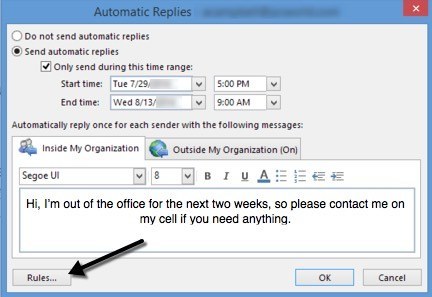 Zvolte tlačítko Odeslat automatické odpovědia zaškrtněte políčko Pouze odeslat v tomto časovém rozmezí, pokud znáte přesné datum, kdy odešlete. Necháte-li ji nezaškrtnuto, jednoduše necháte automatickou odpověď, dokud se nepřihlásíte ručně, a vyberte možnost Neodesílat automatické odpovědi.
Zvolte tlačítko Odeslat automatické odpovědia zaškrtněte políčko Pouze odeslat v tomto časovém rozmezí, pokud znáte přesné datum, kdy odešlete. Necháte-li ji nezaškrtnuto, jednoduše necháte automatickou odpověď, dokud se nepřihlásíte ručně, a vyberte možnost Neodesílat automatické odpovědi.
mít samostatné nastavení automatické odpovědi pro lidi uvnitř a lidi mimo vaši organizaci. Stejně jako u dřívějších verzí sady Office můžete kliknout na Pravidla, pokud chcete přidat automatickou odpověď.
Zpráva mimo kancelář bez Exchange
Takže je to skvělé, pokud máte aplikaci Outlook s Exchange, ale co když nemáte přístup k Asistentu mimo kancelářnebo Automatické odpovědi? Existuje způsob, jak můžete EMULÁTU pomocníka z kanceláře vytvořit automatické pravidlo odpovědi spolu s šablony mimo kancelář. Níže jsou uvedeny níže uvedené kroky.
Krok 1:Nejprve vytvořte novou zprávu v aplikaci Outlook, jako kdybyste někomu napsali e-mail. Nestavte nic do boxů TO nebo CC. Zadejte svou odchozí e-mailovou zprávu a vložte také předmět.
Klikněte na tlačítko Microsoft Office nebo Filev novějších verzích sady Office a vyberte možnost Uložit jako. Do pole Uložit jako typ vyberte možnost Šablona aplikace Outlook. Do pole Název souboruzadejte název, například Odpovědět mimo kancelářa klikněte na Uložit.
7
Krok 2:Nyní stačí, abychom vytvořili pravidlo a požádali Outlook o použití nové šablony e-mailu, kterou jsme právě vytvořili. V aplikaci Office 2007 klikněte na nabídku Nástrojea přejděte na Pravidla a upozornění.
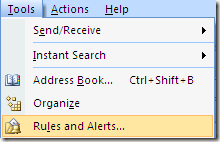 p>V balíčku Office 2010 a 2013 klikněte na kartu Domovská stránkaa potom klikněte na Pravidlaa potom klikněte na Spravovat pravidla & amp; Upozornění
p>V balíčku Office 2010 a 2013 klikněte na kartu Domovská stránkaa potom klikněte na Pravidlaa potom klikněte na Spravovat pravidla & amp; Upozornění
Klikněte na Nové pravidlovytvořte nové pravidlo aplikace Outlook.
V části Spustit z prázdného pravidlasilnější>Zkontrolovat zprávy v době, kdy dorazíve starších verzích sady Office nebo Použít pravidlo pro zprávy I receive v novějších verzích sady Office a potom klikněte na tlačítko Dalšíp>
Dále budete muset vybrat, které podmínky, pokud chcete, zkontrolovat. V případě automatických odpovědí z kanceláře obvykle nekontroluji nic, protože chci, aby se vztahovala na jakýkoli e-mail, který dostávám.
V části Akcezaškrtněte políčko Odpovědět pomocí konkrétní šablonya potom v druhém textovém poli v dolní části klikněte na odkaz <>
Nyní vyberte šablonu, kterou jste dříve vytvořili ze seznamu šablon. Pokud šablonu nevidíte, klikněte na rozbalovací pole Vyhledata vyberte Použít šablony v systému souborů.
s>
Klepněte na tlačítko Otevříta poté na tlačítko Dokončit. Nyní, kdykoli dostanete nový e-mail, bude automatická odezva odeslána pomocí šablony automatické odpovědi. Aplikace Outlook si pamatuje, komu také posílá zprávy, a pošle je pouze jednou na každou e-mailovou adresu.
Chcete-li ji vypnout, musíte se vrátit zpět do Pravidel a výstrah a zrušit zaškrtnutí políčka vedle pravidla. Také se musíte ujistit, že aplikace Outlook je otevřená v počítači před odjezdem, aby mohla odeslat automatické odpovědi! Máte-li jakékoli dotazy, neváhejte a nechte komentář. Užijte si!